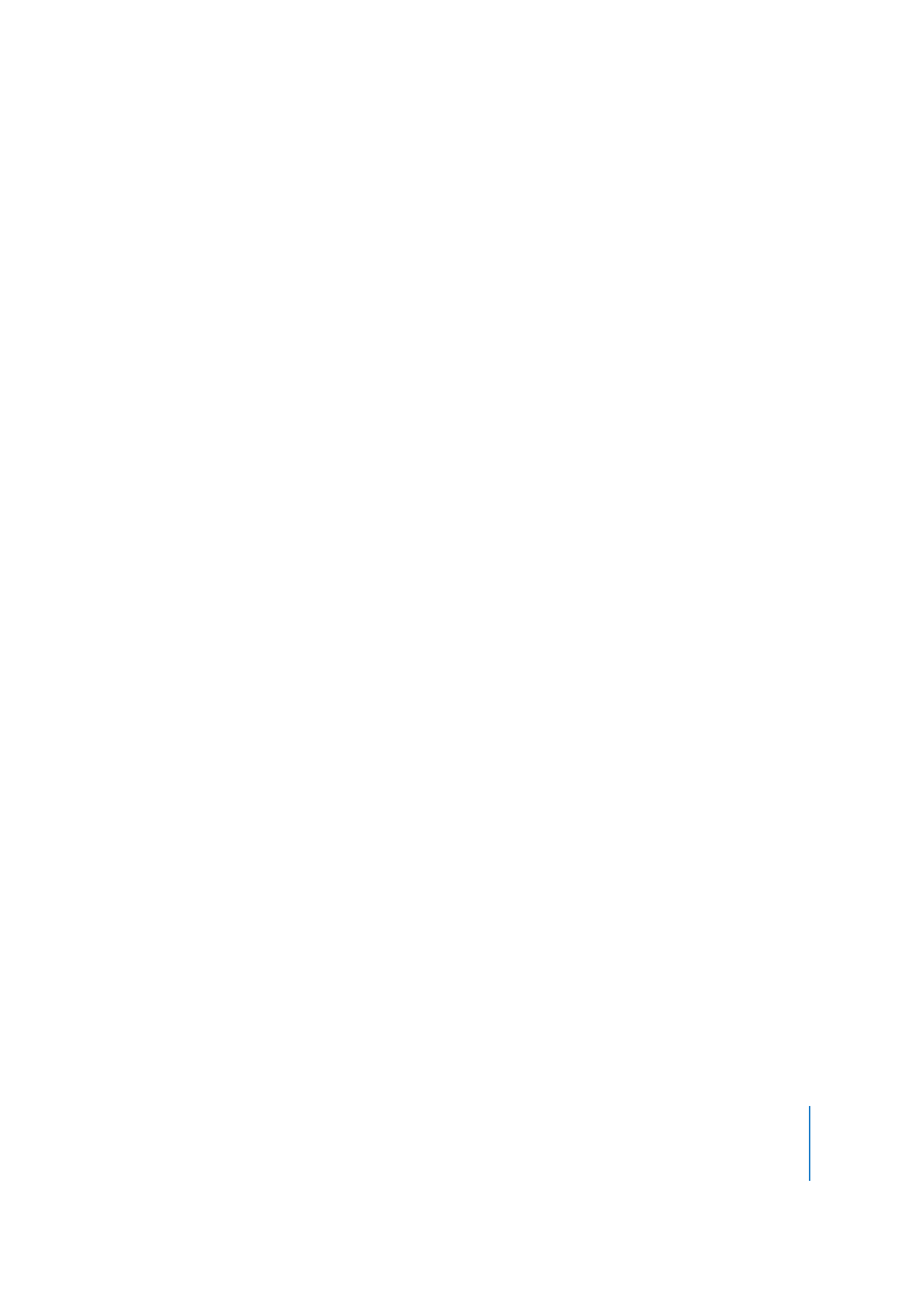
Simulation d’un scénario
La simulation d’un scénario vous permet de vérifier qu’il est lu comme prévu.
Pour simuler un scénario, effectuez l’une des opérations suivantes :
m
Sélectionnez le scénario, puis choisissez Fichier > Simuler le scénario.
m
Cliquez sur le nom du scénario dans l’onglet Structure ou sur son icône dans l’onglet
Vue graphique tout en maintenant la touche Contrôle enfoncée, puis choisissez Simuler
le scénario dans le menu contextuel.
m
Sélectionnez le scénario, puis appuyez sur Commande + Option + &.
Ces méthodes forcent le simulateur à lancer ce scénario au lieu de la connexion Lecture
en premier, comme il le fait lorsque vous l’ouvrez au moyen de l’icône de la barre
d’outils. Vous pouvez également démarrer le simulateur à partir d’une entrée de
scénario spécifique.
Pour simuler une entrée de scénario, effectuez l’une des opérations suivantes :
m
Sélectionnez l’entrée de scénario dans l’éditeur de scénario, puis choisissez Fichier >
Simuler l’entrée de scénario.
m
Cliquez sur l’entrée de scénario en maintenant la touche Contrôle enfoncée, puis
choisissez Simuler l’entrée de scénario dans le menu contextuel.
m
Sélectionnez l’entrée de scénario, puis appuyez sur Commande + Option + &.
Une fois que débute la lecture du scénario, vous pouvez utiliser les contrôles du
simulateur pour choisir les flux que vous souhaitez visualiser (angle, audio et sous-titre).
Pour obtenir des informations sur l’utilisation du simulateur, consultez la section
“
Simulation du projet
” à la page 595.
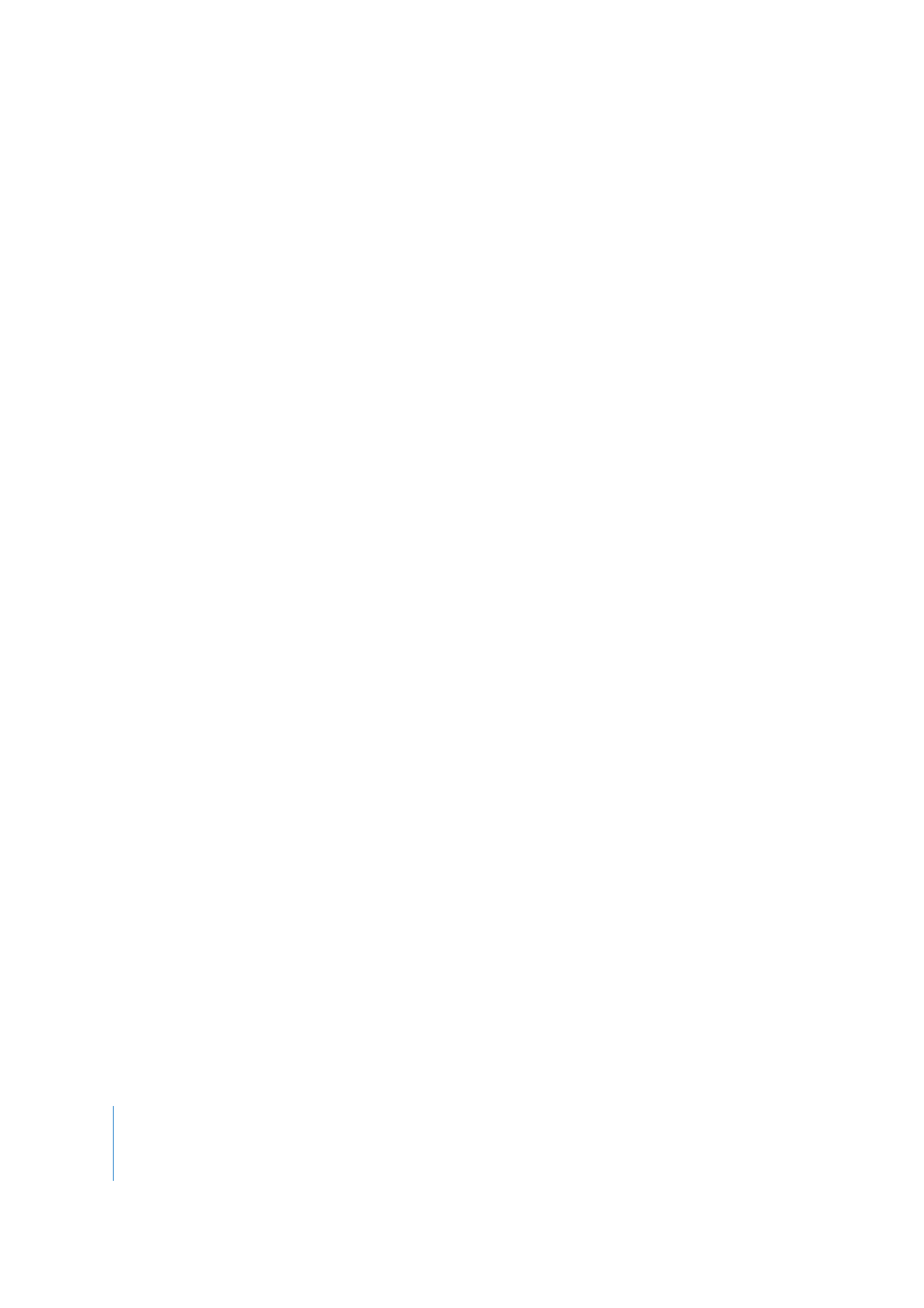
432
Chapitre 11
Création et édition de pistes